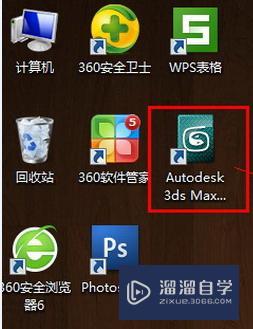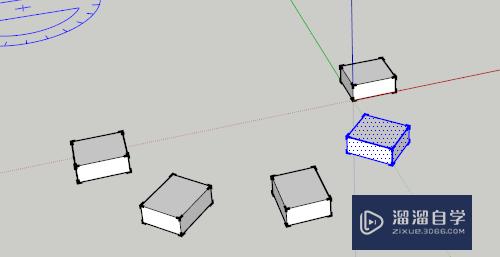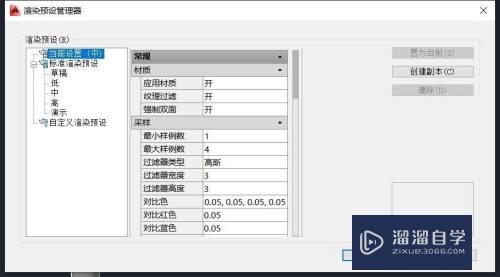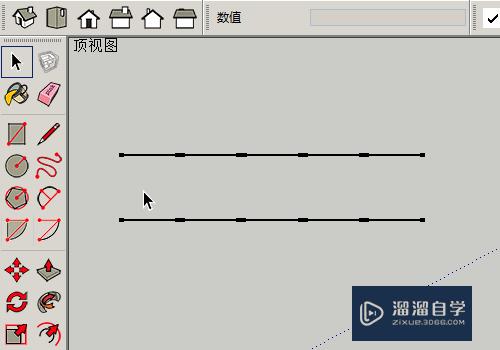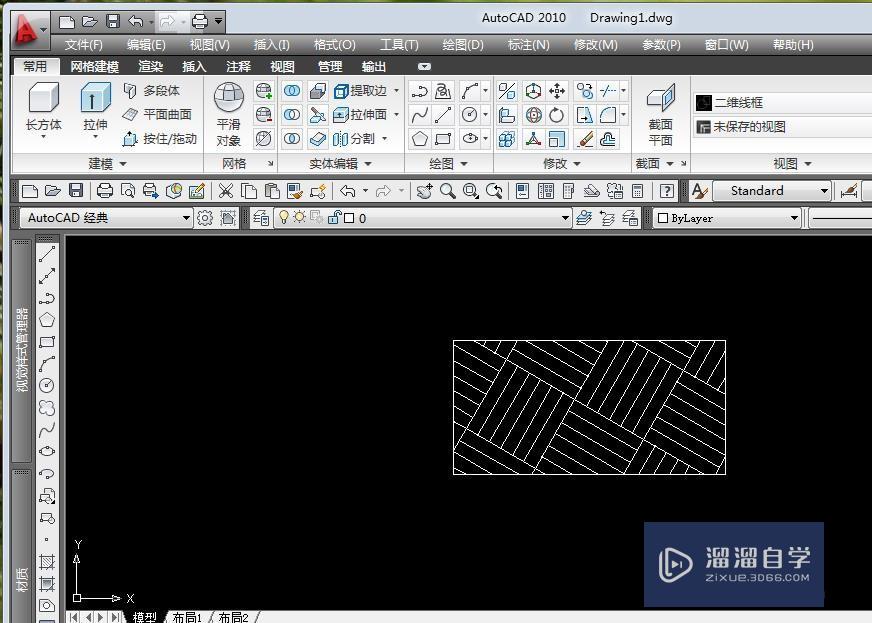CAD怎么让画出的圆呈弧形(cad怎么让画出的圆呈弧形形状)优质
CAD能以多种方式创建直线。圆。椭圆。多边形。条样曲线等基本图形对象。CAD画出的圆放大后为多边形。那么CAD怎么让画出的圆呈弧形?小渲这就来告诉大家操作办法。
想了解更多的“CAD”相关内容吗?点击这里免费学习CAD课程>>
工具/软件
硬件型号:神舟(HASEE)战神Z7-DA7NP
系统版本:Windows7
所需软件:CAD2010
方法/步骤
第1步
打开CAD进入编辑页面。图中为我们画出的圆需要我们它把修改成圆弧。
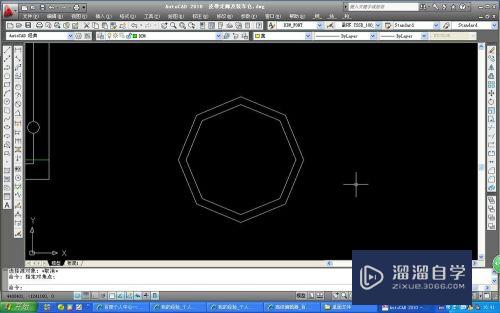
第2步
先将其放大。超出界面也可以。单击红框内按钮。或直接输入快捷键C按回车键。
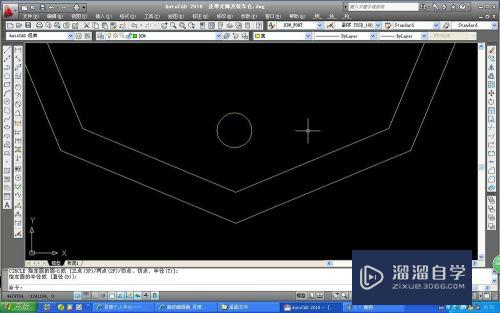
第3步
在编辑界面点击鼠标左键。画出一个小圆(要小于要修改的那个圆)
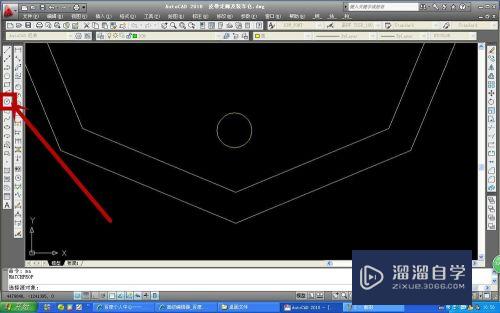
第4步
点击MA按回车键。

第5步
选择刚画好的小圆使其呈虚线为选中。

第6步
这时鼠标会变成一个小刷子的样式。这是再单击你要修改的圆。这时你会看见你要编辑的圆呈圆弧了。不再是多边形了。
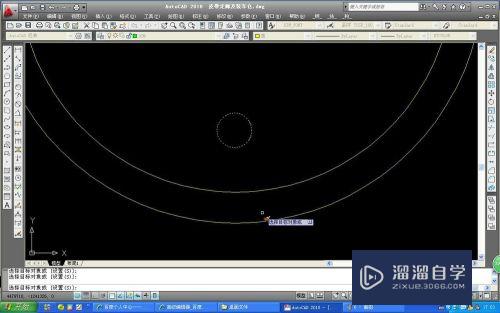
第7步
新编辑好的圆就呈弧形了(见图)
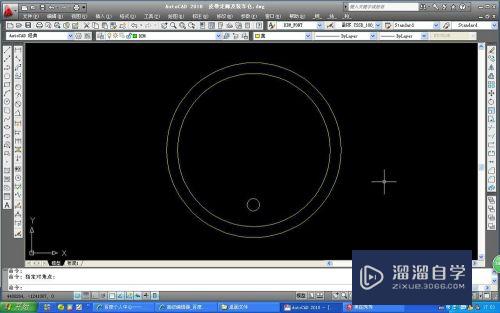
以上关于“CAD怎么让画出的圆呈弧形(cad怎么让画出的圆呈弧形形状)”的内容小渲今天就介绍到这里。希望这篇文章能够帮助到小伙伴们解决问题。如果觉得教程不详细的话。可以在本站搜索相关的教程学习哦!
更多精选教程文章推荐
以上是由资深渲染大师 小渲 整理编辑的,如果觉得对你有帮助,可以收藏或分享给身边的人
本文标题:CAD怎么让画出的圆呈弧形(cad怎么让画出的圆呈弧形形状)
本文地址:http://www.hszkedu.com/72833.html ,转载请注明来源:云渲染教程网
友情提示:本站内容均为网友发布,并不代表本站立场,如果本站的信息无意侵犯了您的版权,请联系我们及时处理,分享目的仅供大家学习与参考,不代表云渲染农场的立场!
本文地址:http://www.hszkedu.com/72833.html ,转载请注明来源:云渲染教程网
友情提示:本站内容均为网友发布,并不代表本站立场,如果本站的信息无意侵犯了您的版权,请联系我们及时处理,分享目的仅供大家学习与参考,不代表云渲染农场的立场!